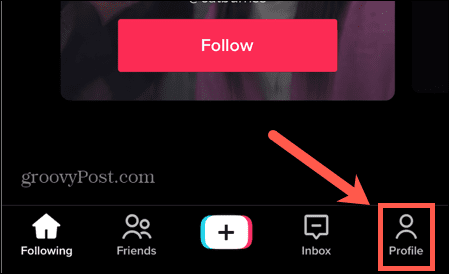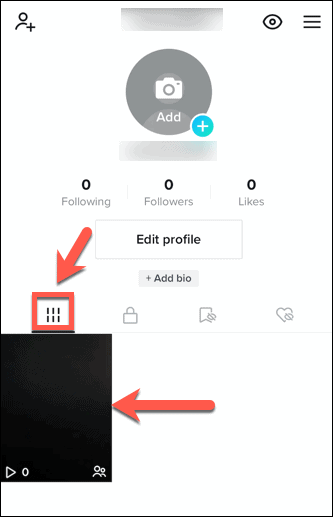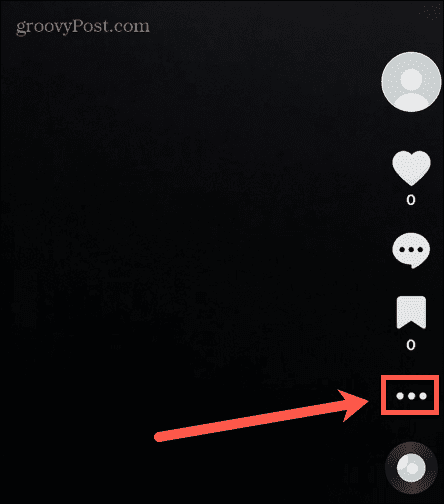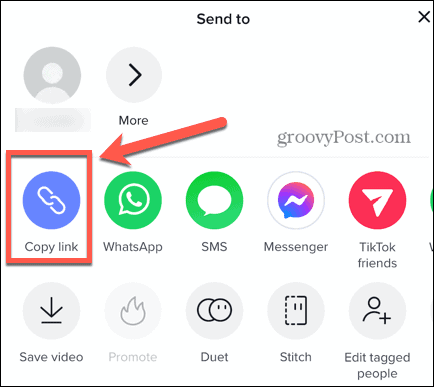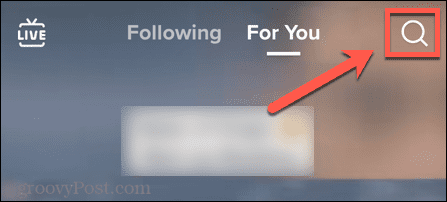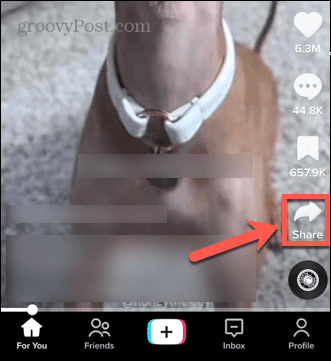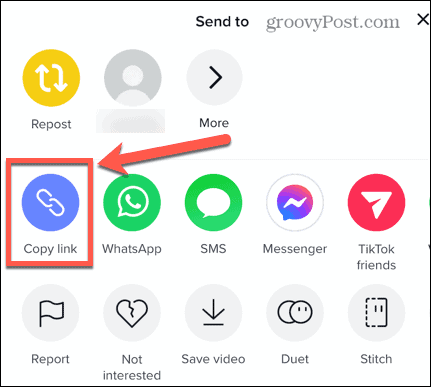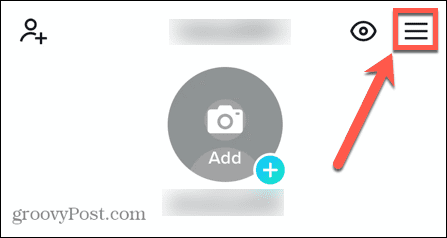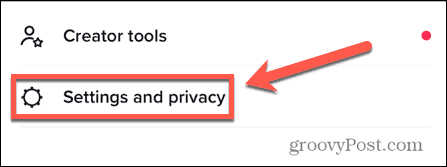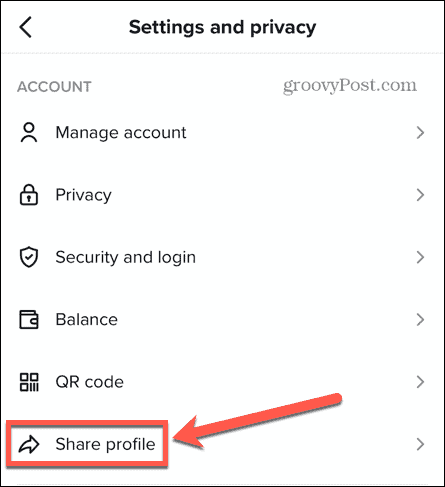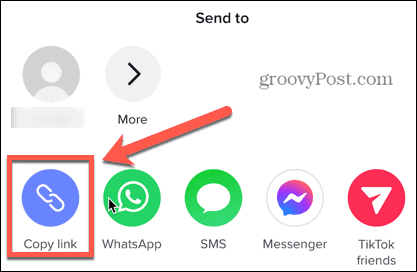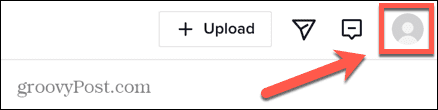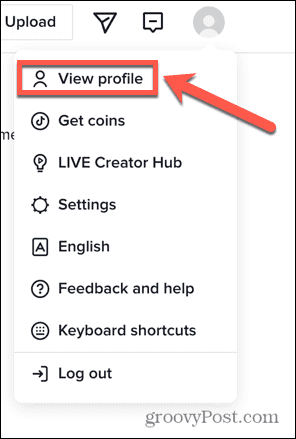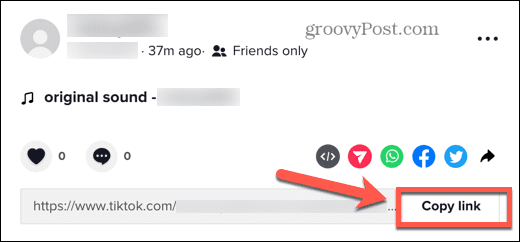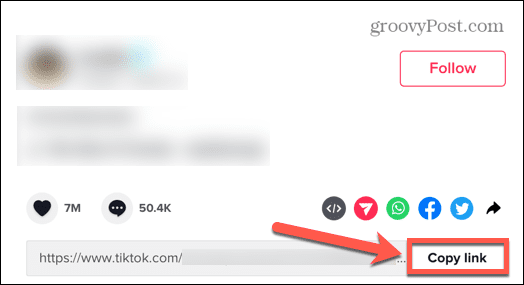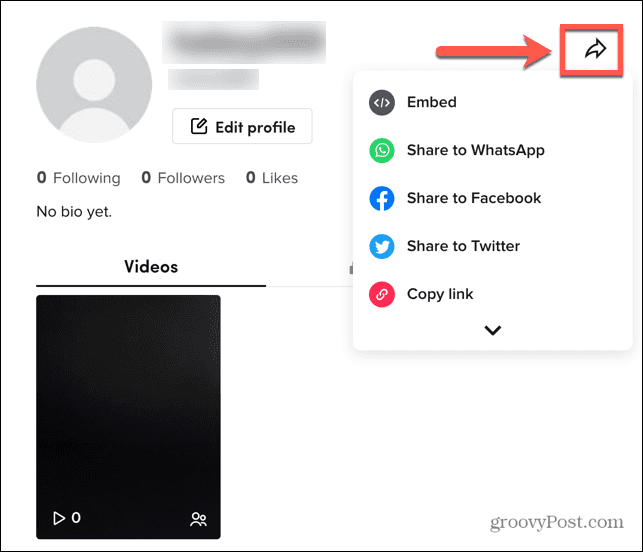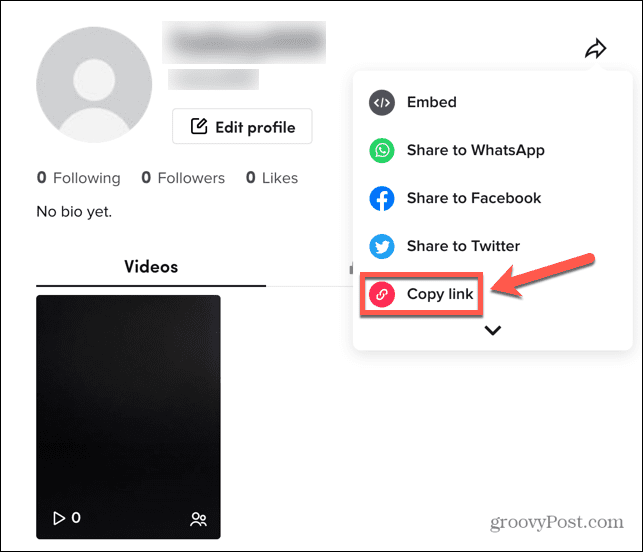如何在 iPhone 或 Android 上复制 TikTok 中的链接
您可以在手机上使用 TikTok,但也可以通过台式机或笔记本电脑上的浏览器访问您的帐户。根据您使用的设备,复制链接的方式会略有不同。
如果您使用的是手机,则可以复制指向您自己视频的链接、指向他人视频的链接,或者您可以复制指向您的 TikTok 帐户的链接。
如何为您自己的视频复制链接
如果您创建了要向其他人展示的 TikTok 视频,您可以复制一个链接,将他们直接带到您的视频。
要复制您自己的 TikTok 视频的链接:
- 打开TikTok 应用程序。
- 登录到您的帐户。
- 点击个人资料 图标。

- 在“视频”选项卡下,点击要为其复制链接的视频。

- 点击三个点图标。

- 点击复制链接。

- 您将看到链接已被复制的确认信息。
- 您现在可以将此链接粘贴到您想要的任何位置。
如何从另一个帐户复制链接
如果您想向某人发送由其他人创建的 TikTok 视频的链接,则方法略有不同。
要复制其他人的 TikTok 视频的链接:
- 打开TikTok 应用程序。
- 登录到您的帐户。
- 找到您想要链接的视频。您可以使用搜索图标搜索视频。

- 在视频中,点击分享 图标。

- 选择复制链接。

- 您将得到确认链接已被复制。
如何将链接复制到您的 TikTok 帐户
如果您想向其他人展示您的 TikTok 帐户,您可以向他们发送指向您帐户本身的链接,而不仅仅是单个视频。
要将链接复制到您的 TikTok 帐户:
- 启动TikTok。
- 登录您的 TikTok 帐户。
- 点击个人资料图标。

- 在右上角,点击菜单图标。

- 选择设置和隐私。

- 在“帐户”部分的底部,点击“共享个人资料” 。

- 点击复制链接。

- 您将得到确认链接已被复制。
如何在桌面上复制 TikTok 中的链接
TikTok 的网络版提供了许多与移动应用程序相同的功能,但也有一些细微的差别。
如果您想从 PC 或 Mac 复制 TikTok 上的链接,则需要执行一组不同的步骤。
如何为您自己的视频复制链接
如果您想分享自己制作的视频,可以在浏览器中使用 TikTok 复制指向该视频的链接。
要为您自己的视频复制链接:
- 在浏览器中导航到TikTok 网站。
- 登录到您的帐户。
- 单击右上角的配置文件图标。

- 选择查看个人资料。

- 选择您想要链接的视频。

- 在屏幕右侧,单击复制链接。

- 您将看到链接已被复制的确认信息。
如何从另一个帐户复制链接
如果您想复制其他人创建的视频的链接,您也可以在浏览器中使用 TikTok 执行此操作。
要复制他人视频的链接:
- 打开浏览器并导航到TikTok 网站。如果您不想登录,则无需登录您的帐户,但除非您这样做,否则您将无法搜索单个视频。
- 找到您想要链接的视频。您可以使用搜索栏查找视频或帐户。只有登录后才能搜索视频。

- 找到视频后,单击它以将其打开。
- 在右侧,单击复制链接。

- 链接将被复制。
如何将链接复制到您的 TikTok 帐户
如果您想让某人看到您的整个 TikTok 帐户而不仅仅是一个视频,您可以向他们发送指向您帐户的链接。
要为您的 TikTok 帐户复制链接:
- 在网络浏览器中打开TikTok 网站。
- 登录到您的帐户。
- 单击页面右上角的“个人资料”图标。

- 选择查看个人资料。

- 在您的个人资料右侧,单击“共享 ”图标。

- 选择复制链接。

- 您的个人资料的链接将被复制。
控制 TikTok
学习如何在 TikTok 中复制链接可以让您分享他人的视频、您自己的视频,甚至您的整个个人资料。您知道您还可以使用TikTok 二维码分享您的个人资料吗?
您可以了解更多有关 TikTok 的信息。为了让您的视频脱颖而出,您可以在 TikTok 中添加和编辑音乐。如果您想分享照片,TikTok 模板是您的不二之选。